和家亲怎么解绑手机号?和家亲解绑手机号教程
使用和家亲的时候,大家是绑定自己手机号码的,这个手机号是可以更换的,那么和家亲怎么解绑手机号码呢?下面小编来为大家介绍一下具体怎么解绑。
和家亲怎么解绑手机号?和家亲解绑手机号教程
1、首先打开和家亲App,然后在底部导航栏找到【我的】,然后找到菜单栏【设置】,点击设置进入设置操作页面;
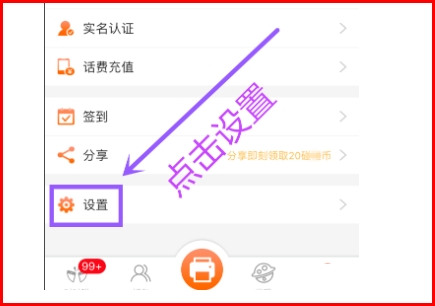
2、然后在【设置】页面,找到【更换手机号】,这时候再点击右边的→进入更换手机号操作页面;

3、根据APP页面提示,在【新手机号】栏里面输入需要更换的新手机号,注意这时候要点击【验证码】,获取解绑验证码;
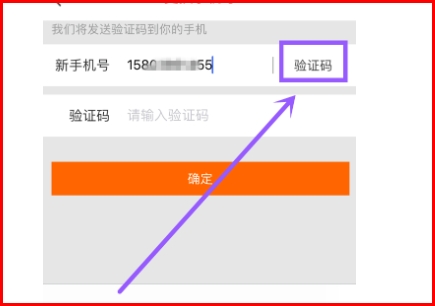
4、接着就要请耐心等待验证码发送至需要解绑的手机号,注意的是一般情况下会在1~40s内收到验证码,如果未收取的验证码,然后再请点击【重新获取验证码】;

5、将手机收到的验证码准确的输入APP指定位置,注意的是如下图箭头所标识的位置,然后点击【确定】;
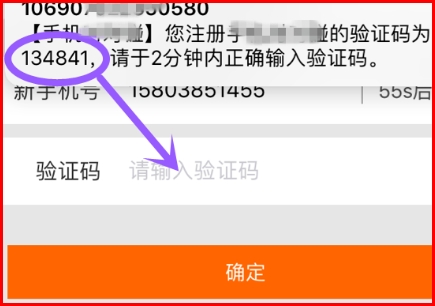
6、最后输入完成后点击确定,这时候手机就提示你解绑成功,就代表已经成功解绑了。
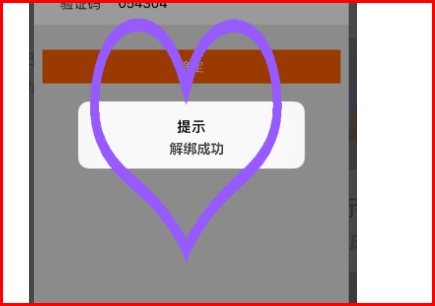
以上就是关于和家亲解绑手机号教程的全部内容了,希望对大家有所帮助。




























